
Восстановить данные с поврежденной карты памяти
Съемные флэш-носители, такие как карты памяти Memory Stick, - это простой способ хранить большое количество данных на небольшом устройстве. К сожалению, их удобство иногда затмевается их склонностью к легкому повреждению, что может уничтожить любые данные, которые хранились на карте памяти Memory Stick. Чтобы восстановить данные с поврежденной карты памяти Memory Stick, сначала необходимо отремонтировать карту памяти, отформатировав ее. После устранения повреждения памяти вы можете попытаться восстановить удаленные данные с помощью программы восстановления файлов.
Шаг 1

Использование внешнего кардридера
Вставьте карту памяти Memory Stick в соответствующий порт на вашем компьютере, если ваше устройство имеет внутренний кардридер. Приобретите внешний кардридер и подключите его к USB-порту компьютера, если у вас нет внутреннего кардридера.
Видео дня
Шаг 2
Закройте появившееся новое окно, в котором спрашивается, какое действие вы хотите предпринять. Не выбирайте ни один из вариантов. Откройте меню «Пуск» и нажмите «Мой компьютер», чтобы открыть список устройств, подключенных к вашему компьютеру.
Шаг 3
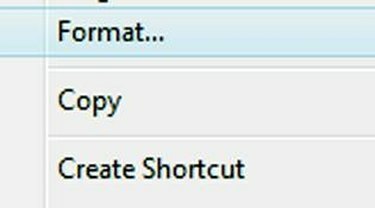
Выбор варианта "Формат"
Найдите букву драйвера, соответствующую вашей карте памяти Memory Stick. Щелкните правой кнопкой мыши букву диска. В появившемся всплывающем меню нажмите «Форматировать».
Шаг 4
Убедитесь, что в раскрывающемся меню «Формат файла» в новом всплывающем окне на экране установлено значение «NTFS». Для остальных параметров оставьте значения по умолчанию. Щелкните «Пуск» и дождитесь завершения форматирования карты памяти Memory Stick.
Шаг 5
Перейдите по ссылке «Ресурсы» для программы «Восстановить мои файлы», если на вашем компьютере не установлена другая утилита для восстановления файлов. Загрузите и установите программу для восстановления файлов.
ШАГ 6
Откройте программу для восстановления файлов и щелкните ссылку «Установить параметры вручную» внизу экрана. Перейдите на вкладку «Поиск» и выберите параметр «Искать удаленные файлы».
Шаг 7
Нажмите «ОК», а затем нажмите «Полное восстановление формата». Нажмите "Далее." Найдите букву диска для карты памяти Memory Stick в центре экрана и щелкните по ней. Снова нажмите «Далее».
Шаг 8
Просмотрите список форматов файлов и щелкните соответствующий тип файла, соответствующий файлам, находящимся на карте памяти Memory Stick. Щелкните «Графика», если на карте памяти Memory Stick были файлы изображений, или «Аудио», если она содержала музыку. Щелкните по всем типам файлов, если имеется несколько разных типов файлов.
Шаг 9
Выберите вариант «Далее», а затем нажмите «Пуск». Прокрутите список файлов, найденных утилитой восстановления. Щелкните каждый файл, который хотите восстановить, а затем щелкните «Сохранить файлы».
Шаг 10
Выберите место на карте памяти Memory Stick или на жестком диске вашего компьютера, где вы хотите сохранить восстановленные файлы. Нажмите «Сохранить», чтобы завершить восстановление утерянных данных.
Кончик
Действия по форматированию карты памяти Memory Stick могут немного отличаться, если на вашем компьютере установлена операционная система, отличная от одной из операционных систем Microsoft Windows.
В зависимости от конкретной утилиты восстановления файлов вы будете использовать разные шаги для восстановления потерянных данных.
Предупреждение
Вам нужно будет войти в систему как администратор, чтобы получить доступ к окну «Форматирование», если вы используете Microsoft Windows Vista.



